Heim >Web-Frontend >PS-Tutorial >So konvertieren Sie ein Bitmap-Bild in ein Vektorbild in PS
So konvertieren Sie ein Bitmap-Bild in ein Vektorbild in PS
- 王林Original
- 2019-12-10 17:57:328974Durchsuche

1. Starten Sie zuerst Photoshop cs5, führen Sie den Befehl „Datei öffnen“ aus, öffnen Sie eine Bitmap und beschneiden Sie die Größe auf 800*600
2 Ändern Sie die Vordergrundfarbe in Schwarz und ebnen Sie den Weg für die folgenden Vorgänge
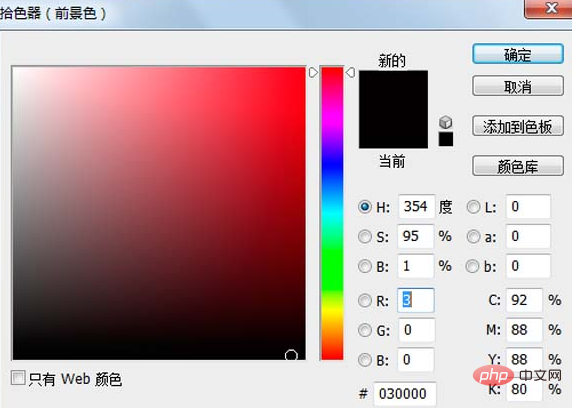
3. Führen Sie den Befehl „Filter-Filter-Bibliothek“ aus und wählen Sie ihn im Popup aus Dialogfeld „Stempelbefehl“, stellen Sie die Helligkeit und Dunkelheit auf 25 und die Glätte auf 5 ein und klicken Sie auf die Schaltfläche „OK“.
Video-Tutorial-Empfehlung: PS-Video-Tutorial
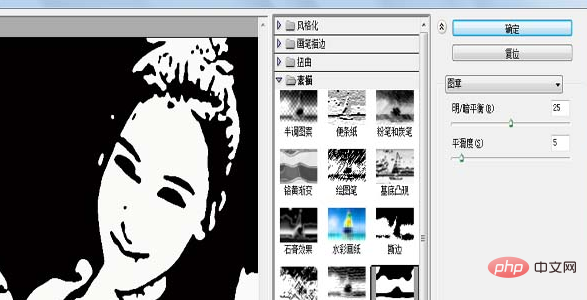
4. Führen Sie die Datei aus – Befehl „Speichern unter“, geben Sie den Namen in das Popup-Dialogfeld ein, speichern Sie den Typ als PSD und speichern Sie ihn auf dem Desktop
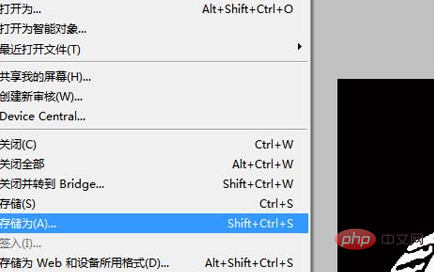
5. Öffnen Sie die Software ai cs5 und führen Sie den Befehl „Datei öffnen“ aus, öffnen Sie die gerade gespeicherte Datei und sehen Sie sich den Effekt in ai an
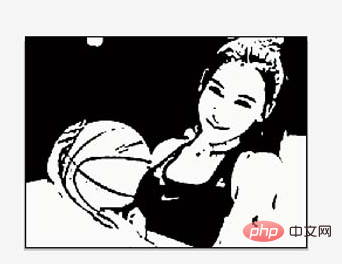
6. Wählen Sie das Auswahlwerkzeug aus Wählen Sie in der Toolbox das Bild auf der Leinwand aus und klicken Sie auf die Schaltfläche „Echtzeitverfolgung“, um Nachverfolgungsvorgänge durchzuführen. 7. Klicken Sie dann auf die Schaltfläche „Erweitern“. Symbolleiste, und das Bild wird automatisch in ein Vektorbild konvertiert
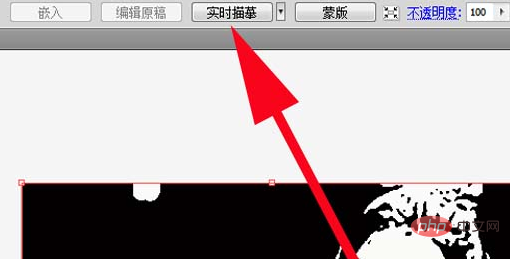
8. Führen Sie den Befehl „Datei speichern unter“ aus und speichern Sie die Datei an einem geeigneten Ort. und öffnen Sie dann die Datei in Photoshop CS5
9 Führen Sie in Photoshop in CS5 den Befehl „Datei speichern unter“ aus, geben Sie den Namen in das Popup-Dialogfeld ein, speichern Sie den Typ als JPG und speichern Sie ihn 
Empfohlene Tutorials zu verwandten Artikeln:
ps-Tutorial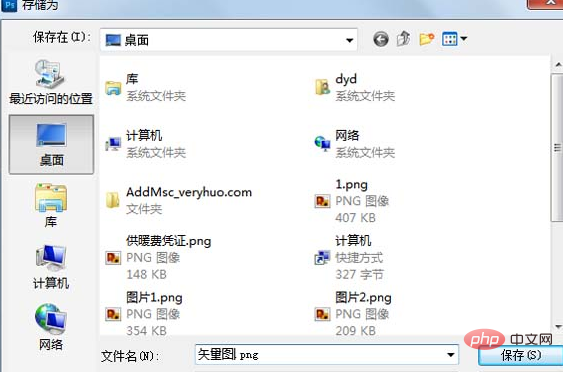
Das obige ist der detaillierte Inhalt vonSo konvertieren Sie ein Bitmap-Bild in ein Vektorbild in PS. Für weitere Informationen folgen Sie bitte anderen verwandten Artikeln auf der PHP chinesischen Website!

